För att ansluta till nätverk som är skyddade med MAC-adressfiltrering kan du behöva hitta Wi-Fi- eller MAC-adressen för nätverkskortet på din Apple iPhone 7. Var kan du hitta denna information? Här är hur.
- Från hemskärmen trycker du på "inställningar“.
- Välj "Allmän“.
- Tryck på "Handla om“.
- Scrolla ner och hitta posten för "Wi-Fi-adress“. Värdet i det fältet är Wi-Fi MAC-adressen till din iPhone 7.
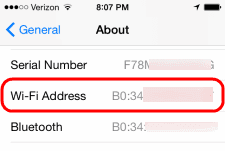
FAQ
Jag kan inte se hela MAC-adressen på den här skärmen. Texten verkar för stor. Vad gör jag?
På vissa modeller kan teckensnittsinställningen göra att MAC-adressen rinner bort från skärmen där du inte ser allt. Ändra teckenstorleken tillbaka till normal under "inställningar” > “Allmän” > “Tillgänglighet", gå sedan tillbaka till "Handla om" skärmen.
Wi-Fi-adressen visas som tom på min enhet. Vad gör jag?
På vissa modeller kan det hända när Wi-Fi inte är aktiverat. Aktivera Wi-Fi och se sedan om det visas. Om det inte fungerar kan det vara ett problem med språket enheten är inställd på. Ändra tillfälligt språket till "
engelsk" under "inställningar” > “Internationell” > “Språk", ta sedan en titt på "Handla om" skärmen.Visningszoom kan också vara problemet. Titta under "inställningar" och välj "Display & ljusstyrka“. Under "Visningszoom" Välj "Se“. Välj "Standard” från alternativen överst, titta sedan på MAC-adressen igen.